调整图像大小并保护内容
内容识别缩放可在不更改重要可视内容(如人物、建筑、动物等)的情况下调整图像大小。常规缩放在调整图像大小时会统一影响所有像素,而内容识别缩放主要影响没有重要可视内容的区域中的像素。内容识别缩放可以放大或缩小图像以改善合成效果、适合版面或更改方向。如果要在调整图像大小时使用一些常规缩放,则可以指定内容识别缩放与常规缩放的比例。
如果要在缩放图像时保留特定的区域,内容识别缩放允许您在调整大小的过程中使用 Alpha 通道来保护内容。
内容识别缩放适用于处理图层和选区。图像可以是 RGB、CMYK、Lab 和灰度颜色模式以及所有位深度。内容识别缩放不适用于处理调整图层、图层蒙版、各个通道、智能对象、3D 图层、视频图层、图层组,或者同时处理多个图层。
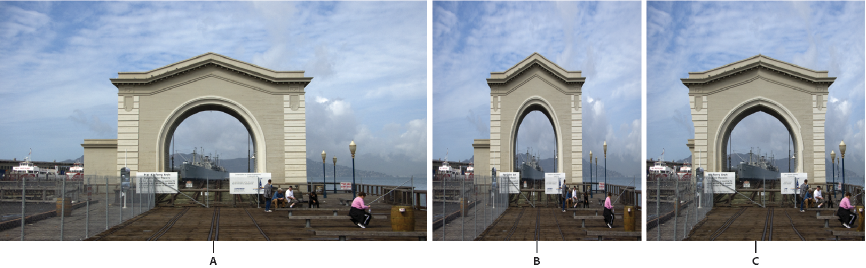
A.原稿图像
B.缩放后变窄
C.缩放后变窄,使用内容识别缩放
缩放图像时保留可视内容
指定在缩放时要保护的内容
在要保护的内容周围建立选区,然后在“通道”面板中,单击“将选区存储为通道”
 。
。(可选)如果是缩放背景图层,则选取“选择”>“全部”。
选取“编辑”>“内容识别比例”。
在选项栏中,选取所创建的 Alpha 通道。
拖动外框上的手柄以缩放图像。
,



 。
。
 或“进行变换”
或“进行变换”  。
。


